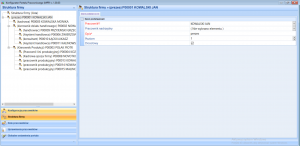Do czego służy konfigurator
Konfigurator jest to dodatkowy moduł, niezbędny przy pracy aplikacji webowej, który działa jak pośrednik w komunikacji Hermesa z Portalem Pracowniczym. Wszystkie dane, które zawierają się w bazie Hermesa, są filtrowane według ustawień użytkownika i dopiero wtedy trafiają na portal pracowniczy. I podobnie wygląda sytuacja w drugą stronę, kiedy portal chce skontaktować się z Hermesem, pośredniczy temu konfigurator, aby zapanować nad ogromem informacji i możliwych ustawień. Administrator systemu jest w stanie dzięki temu narzędziu skutecznie zarządzać portalem pracowniczym.
Jak się poruszać po konfiguratorze
Konfigurator portalu pracowniczego jest jednym z modułów Hermesa, instalowany podczas wdrożenia portalu. Aby go uruchomić należy przejść do modułu ,Rozszerzenia, a następnie wybrać opcję, Konfigurator portalu pracowniczego.

Rozwiązania w nim zastosowane w wielu miejscach są inne od standardowych w Hermesie, dlatego przed rozpoczęciem pracy w konfiguratorze, warto poznać kilka ważnych uwag dotyczących nawigacji w module:
- Okno konfiguratora, podzielone na dwie części. Pierwsza zakładka, zawiera drzewo menu. W drugiej zakładce znajduje się formularz. Zawartości formularza odświeża się nie po zmianie belki menu, tylko po kliknięciu w zawartość drzewa.

Warto jednak pamiętać, że zakładki z drzewami menu w zależności od potrzeb, możemy zwijać lub rozwijać.

Zawsze po zakończonej edycji wprowadzone dane należy zatwierdzić przyciskiem Zapisz, możemy również zdecydować się nie zapisywać edytowanych przez nas danych i powrócić do trybu pokaż poprzez przycisk Anuluj. Obydwa przyciski znajdują się obok siebie w prawym dolnym rogu okna.
Ustawienia w konfiguratorze
Aby portal pracowniczy działał zgodnie z założeniami, należy odpowiednio go skonfigurować. Podczas wdrożenia specjalista z Humansoft zgodnie z projektem wdrożenia konfiguruje pierwsze ustawienia. Po skonfigurowaniu portalu mogą być wprowadzane zmiany w ustawieniach zgodnie z nowymi potrzebami klienta. Zmiany może wprowadzać klient po odpowiednim szkoleniu lub opiekun ze strony Humansoftu.

- Ustawienia globalne
W ustawieniach globalnych tworzymy listę tematów zgłoszeń, przy każdym temacie wybieramy inny kolor. Dzięki temu na portalu w obszarze zgłoszeń poszczególne zgłoszenia w zależności od tematu którego dotyczą wyświetlają w kolorze przypisanym w konfiguratorze.

- Uprawnienia pracowników
W opcji uprawnienia dodajemy uprawnienia dla pracowników oraz administratora. W uprawnieniach pracowników podajemy symbol i nazwę uprawnienia, w ustawieniach wpisujemy ilość dni po których wnioski użytkowników portalu trafiają do archiwum, możemy także zaznaczyć opcję: pokaż panel administratora, jeżeli chcemy żeby pracownicy posiadający podstawowe uprawnienia otrzymali również dostęp do panelu administratora.
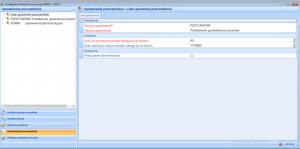
Przy tworzeniu uprawnień dla administratora wpisujemy w opcji podstawowe symbol i nazwę uprawnienia, w opcji ustawienia podajemy ilość dni po których wnioski użytkowników portalu trafiają do archiwum, w opcji uprawnienia zaznaczamy dostęp do panelu administratora

- Role Pracowników
W opcji role pracowników tworzona jest lista ról pracowników: zwykły pracownik, kierownik oraz kadrowa. Następnie do każdej roli przypisywane są uprawnienia najczęściej zgodne z pełnioną rolą lub podstawowe, mogą być również przypisane uprawnienia administracyjne.
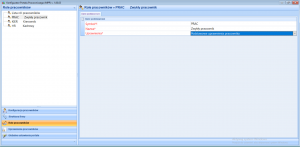
- Konfiguracja Pracowników
W tej opcji dodajemy poszczególnych pracowników pobierając imię i nazwisko z listy pracowników znajdującej się w kartotece Pracownicy, następnie wpisujemy login do portalu, adres e-mail pracownika, wybieramy z listy rolę jaką pełni w firmie oraz nadajemy uprawnienia. Jeżeli chcemy dać dostęp pracownikowi do portalu zaznaczamy opcję użytkownik aktywny.
Ponadto jeżeli jest to pracownik kontraktowy lub pracownik niezatrudniony, ale mający mieć dostęp do portalu zaznaczamy opcję pracownik z poza firmy. Na końcu klikamy w opcję zapisz.
Po zapisaniu danych administrator musi dokonać synchronizacji pracowników po stronie portalu, dopiero wówczas pracownik na adres e-mail otrzyma login i hasło do portalu i będzie się mógł na niego zalogować. W opcji konfiguracja pracowników możemy dodać tylu pracowników ilu mamy wykupionych w pakietach do portalu, jeżeli mamy wykupiony tylko pakiet startowy możemy dodać maksymalnie 200 pracowników.
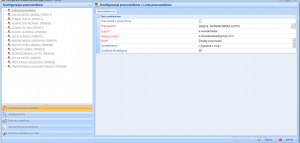
- Struktura firmy
Po skonfigurowaniu pracowników możemy przystąpić do tworzenia struktury pracowników. Klikając w opcję Struktura firmy (lista) dodajemy pracowników do struktury z listy, następnie wybieramy z listy osobę, która jest pracownikiem nadrzędnym danego pracownika, jeśli dany pracownik jest kierownikiem i zatwierdza urlopy zaznaczamy opcję docelowy, jeśli nie zatwierdza urlopów nie zaznaczamy tej opcji.
Przykładowo pracownik może podlegać w danej strukturze bezpośrednio kierownikowi, a pośrednio dyrektorowi i w zależności od ustaleń jeśli urlopy zatwierdza dyrektor u niego zaznaczamy docelowy. Jeśli urlopy pracownikom zatwierdza kierownik a kierownikom dyrektor przy kierowniku i dyrektorze wybieramy opcję docelowy.